简介:
鼠标侧键作为电脑操作的重要辅助工具,能够帮助用户提高工作效率、增强使用体验。然而,许多用户对如何设置鼠标侧键不太熟悉。本文将详细介绍鼠标侧键的设置方法,帮助你轻松掌握这一技巧。
工具原料:
系统版本:Windows 11, macOS Ventura 13
品牌型号:Logitech MX Master 3S, Razer Basilisk V3
软件版本:Logitech Options+ 1.40.669,Razer Synapse 3
一、认识鼠标侧键的功能1、鼠标侧键通常位于鼠标的拇指位置,方便用户使用。它们可以被设置为执行不同的任务,比如浏览器的“前进”和“后退”功能、复制粘贴命令,甚至是打开特定程序。
2、为鼠标侧键设置合适的功能可以提高工作效率。例如,对于经常需要在文档中粘贴内容的用户,可以将侧键设置为“粘贴”功能,这样就不必频繁使用键盘。
二、Windows系统中的鼠标侧键设置1、对于使用Logitech MX Master 3S的用户:
首先,确保已经安装了Logitech Options+软件。打开软件,点击设备图标进入设备设置界面。在“按钮”选项卡中,找到侧键对应的按钮编号,单击以选择新的功能。你可以选择预设的功能,如“音量调节”或“打开任务视图”,也可以自定义为常用软件的快捷键。
2、对于使用Razer Basilisk V3的用户:
安装并打开Razer Synapse 3软件,选择你的设备。在“自定义”界面下,你可以看到设备的按钮分布图。在侧键对应的位置,点击该按钮并选择“重新绑定”。接下来,从功能列表中选择所需的功能,或者输入自定义键命令。
三、macOS系统中的鼠标侧键设置1、Logitech MX Master 3S在macOS上的设置:
安装Logitech Options+后,打开应用程序。在设备选项卡中,选择“按钮设置”。与Windows类似,你可以通过点击对应的侧键按钮来重新设定功能。macOS系统还允许你将侧键设计为控制台或激活“Mission Control”等特定功能。
2、Razer Basilisk V3在macOS上的设置:
macOS用户需要使用Razer Synapse for Mac。访问设备自定义界面,选择侧键并绑定需要的功能。自定义命令部分提供了与macOS系统功能的良好兼容,比如快速打开Finder或激活Spotlight搜索。
拓展知识:1、选择合适的驱动软件:不同品牌的鼠标通常需要各自品牌相应的软件。Logitech用户需要安装Logitech Options+,而Razer用户则需要Razer Synapse。保持软件更新有助于提供最新的功能和更好的系统兼容性。
2、自定义场景应用:设置鼠标侧键进行复杂任务自动化。通过软件的宏录制功能,你可以将一串命令设定为一个侧键的功能。例如,在图像编辑软件中,将特定的图层操作自动化。
3、注意用户体验:并非所有功能都适合设为侧键功能。为了避免误操作,建议选择对你最常使用且最迫切需要的功能进行设置。
总结:
花点时间合理设置你的鼠标侧键,能有效提升工作和娱乐体验。通过本文,你可以根据使用习惯在Windows和macOS系统中自定义侧键功能,从而极大优化操作效率。保留软件更新、选择合适的功能进行设置,并结合自身使用环境不断调整,将让鼠标成为你数字生活中不可或缺的一部分。